Nhờ khả năng tiết kiệm nhiều dung lượng lưu trữ mà không làm giảm chất lượng hình ảnh, HEIC (còn được gọi là HEIF) là định dạng hình ảnh hiệu quả nhất. Là một phần của tính năng quản lý lưu trữ thông minh trên iPhone của bạn, HEIF đã là định dạng hình ảnh mặc định kể từ iOS 11. Mặc dù không ai có thể tranh cãi về hiệu quả của HEIF, nhưng vẫn còn một chặng đường dài trước khi có thể vượt qua JPEG về khả năng tương thích. Vẫn còn nhiều nền tảng không hỗ trợ HEIF nguyên bản. Điều đó có nghĩa là bạn buộc phải chuyển đổi ảnh HEIF thành JPEG để làm cho chúng hoạt động với bất kỳ phần mềm hoặc phần cứng nào khác. Vì vậy, nếu bạn muốn sử dụng định dạng hình ảnh tương thích rộng rãi để có trải nghiệm không gặp rắc rối, hãy để tôi chỉ cho bạn cách chụp ảnh JPEG trên iPhone thay vì HEIC.
Lưu ảnh JPEG thay vì HEIC trên iPhone (2022)
Trước khi thực hiện từng bước để chụp ảnh JPEG trên iPhone, hãy nhớ kiểm tra sự khác biệt giữa định dạng ảnh HEIC và JPEG, cùng với những nhược điểm của việc chọn JPEG. Sử dụng bảng bên dưới để chuyển trực tiếp đến hướng dẫn.
Định dạng hình ảnh HEIC và JPEG trên iPhone là gì?
Khi nào Apple quyết định áp dụng định dạng tệp HEIF (được giới thiệu vào năm 2015 bởi Nhóm chuyên gia hình ảnh chuyển động / MPEG) với việc phát hành iOS 11, gã khổng lồ Cupertino đã đặt ra cái tên HEIC. Đó là cách HEIC trở thành biến thể của HEIF trên iPhone.
Là người đầu tiên áp dụng định dạng tệp, Apple đã giới thiệu HEIC như một tính năng đột phá đối với người dùng iOS. Được trang bị các phương pháp nén tiên tiến và hiện đại, HEIC có thể lưu ảnh ở kích thước tệp nhỏ hơn mà vẫn giữ được chất lượng hình ảnh cao hơn. Đáng chú ý, hình ảnh HEIC chiếm khoảng một nửa dung lượng của tệp JPG chất lượng tương đương. Điều đó có nghĩa là bạn có thể lưu trữ nhiều hình ảnh hơn trên iPhone của mình nếu bạn chụp chúng ở định dạng HEIC.
Một điều khác phân biệt HEIC với các định dạng khác là khả năng lưu trữ hình ảnh được mã hóa bằng nhiều định dạng mã hóa, ví dụ, cả ảnh HDR và SDR.
Được giới thiệu vào năm 1992, JPEG (Nhóm các chuyên gia nhiếp ảnh chung) là định dạng được sử dụng phổ biến nhất để nén và mất dữ liệu cho hình ảnh kỹ thuật số. Nó có thể đạt được 10:1 nén với sự giảm chất lượng hình ảnh ít có thể cảm nhận được.
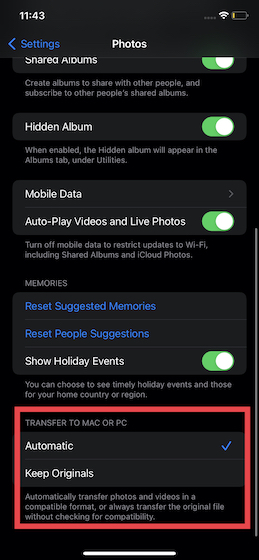
Mặc dù hiệu quả hơn, HEIF vẫn chưa được tất cả các nền tảng chính chấp nhận. Để ngăn chặn tình trạng không tương thích xảy ra, iOS 15 sẽ tự động chuyển đổi ảnh được lưu trữ ở định dạng HEIC sang định dạng JPEG cũ hơn. Khi bạn chuyển hình ảnh từ iPhone sang máy Mac hoặc Windows PC, hãy đảm bảo thay đổi cài đặt này. (Ứng dụng cài đặt -> Ảnh -> Chuyển sang Mac hoặc PC -> Tự động). Ứng dụng Thư tích hợp trên iPhone cũng chuyển đổi ảnh HEIC sang JPEG trước khi gửi đến người nhận để nâng cao khả năng tương thích.
Những thiếu sót của Định dạng ảnh JPEG cần lưu ý
Ngoài khả năng tương thích, không phải mọi thứ về định dạng ảnh JPEG đều sáng sủa. Một trong những điểm khó khăn khi chọn JPEG là bạn buộc phải quay video ở định dạng H.264, thấp hơn mệnh giá, để nói rằng ít nhất.
Hơn nữa, nếu bạn muốn quay video 4K ở tốc độ 60 khung hình / giây (FPS) hoặc quay video 1080p chuyển động chậm ở 240 FPS, bạn cần chuyển sang Hiệu suất cao. Nó cho phép bạn chụp ảnh ở định dạng HEIC (Định dạng hình ảnh hiệu quả cao) và video ở định dạng HEVC (Mã hóa video hiệu quả cao, còn được gọi là H.265), tương ứng.
Tóm lại, tất cả đều đạt đến hiệu quả tuyệt vời so với khả năng tương thích chưa từng có. Về việc bạn nên chọn cái nào, điều đó hoàn toàn phụ thuộc vào nhu cầu cụ thể của bạn. Đó là lý do tại sao Apple cung cấp một cách khá đơn giản để chuyển đổi giữa hai trong iOS.
Chụp ảnh JPEG thay vì HEIC theo mặc định trên iPhone
Note các bước đó giống nhau đối với iOS 15 thế hệ hiện tại và các phiên bản thế hệ trước của AppleHệ điều hành của, bao gồm iOS 14 và iOS 13. Vì vậy, bất kể bạn đang sử dụng phiên bản iOS nào, hãy tìm hiểu cách chụp ảnh JPEG thay vì HEIC trên iPhone ngay tại đây:
1. Mở ứng dụng Cài đặt trên iPhone của bạn. Sau đó, cuộn xuống và mở nút “Máy ảnh”.
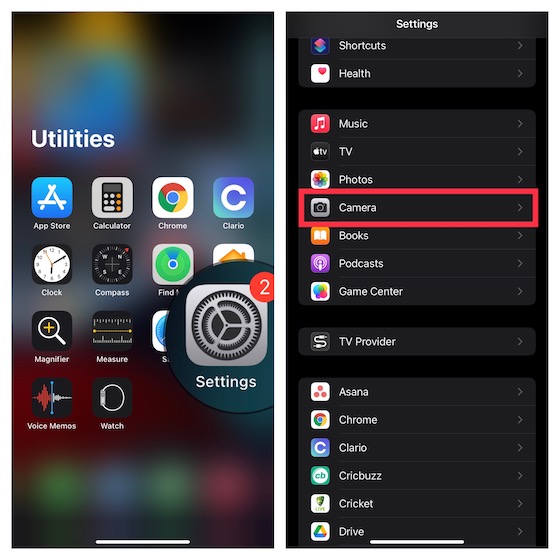
2. Bây giờ, hãy chọn “Định dạng”Ở trên cùng.
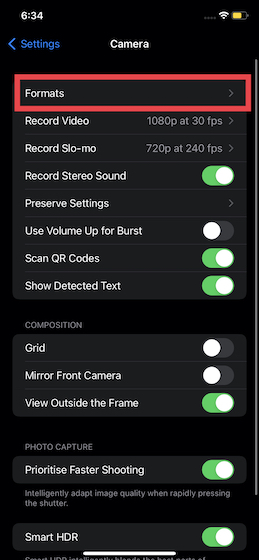
3. Tiếp theo, bạn sẽ có hai tùy chọn để lựa chọn:
- Hiệu quả cao: Nó cho phép bạn chụp ảnh và quay video ở định dạng HEIF (hình ảnh) và HEVC (video) hiệu quả cao.
- Tương thích nhất: Nó cho phép người dùng iPhone lần lượt chụp ảnh ở định dạng JPEG và video ở định dạng H.264.
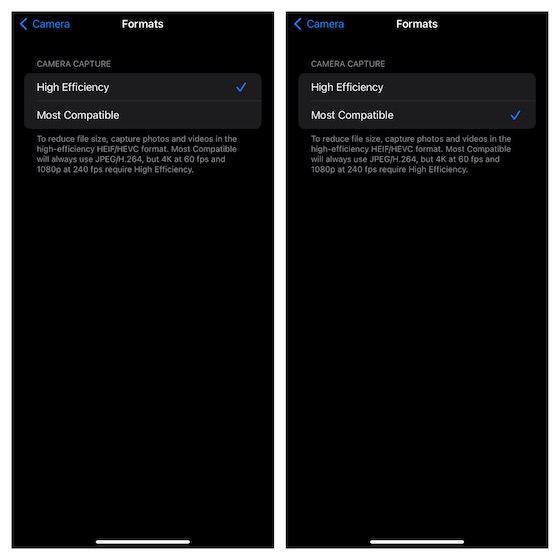
4. Lựa chọn Tương thích nhất trong cài đặt “Định dạng” và bạn đã hoàn tất! Về sau, iPhone của bạn sẽ luôn nhấp vào ảnh ở định dạng JPEG hoặc H.264 (trong trường hợp là video) thay vì HEIC (hoặc HEVC). Nếu bạn muốn hoàn nguyên lựa chọn của mình, hãy lặp lại các bước tương tự và chọn “Hiệu quả cao” làm định dạng.
Đặt JPEG làm Định dạng hình ảnh Mặc định trên iPhone của bạn
Vì vậy, đó là kết thúc hướng dẫn của chúng tôi về cách đặt JPEG làm định dạng mặc định để nhấp vào ảnh trên iPhone thay vì HEIC. Như tôi đã nói ở trên, bạn nên chọn nó trên cơ sở cần thiết, đặc biệt là khi tính tương thích là vấn đề hàng đầu của bạn. Sẽ tốt hơn nếu có một cách đặt JPEG và HEVC tương ứng làm định dạng hình ảnh và video mặc định. Tự do chọn định dạng ưa thích mà không bị buộc phải chọn khả năng tương thích hoặc hiệu quả sẽ là cách tốt hơn để thực hiện. Ghi chép, Apple! Bạn nghĩ gì về tùy chọn dễ dàng để chuyển đổi giữa các định dạng JPEG và HEIC? Hãy cho tôi biết suy nghĩ của bạn trong phần bình luận bên dưới.
